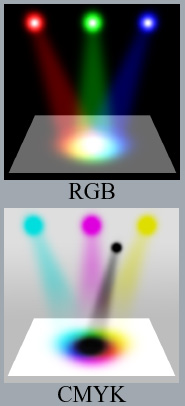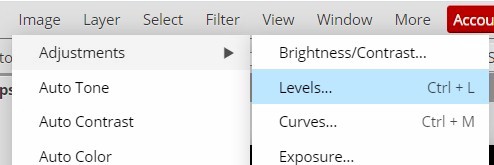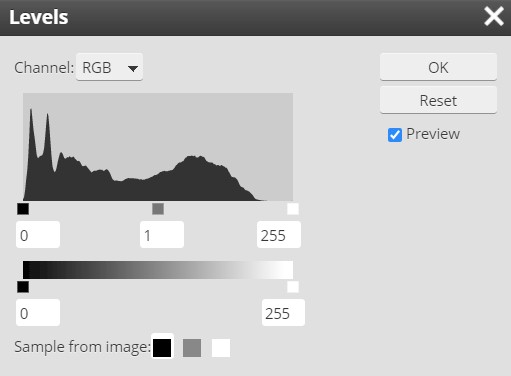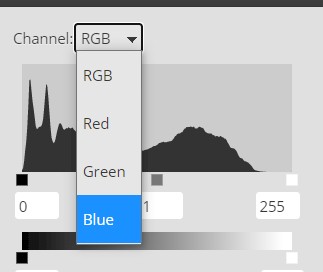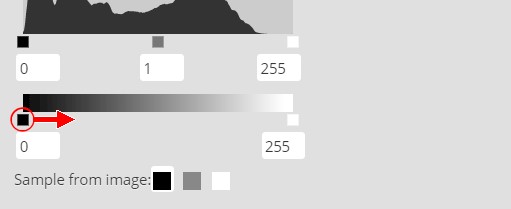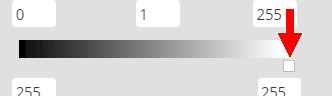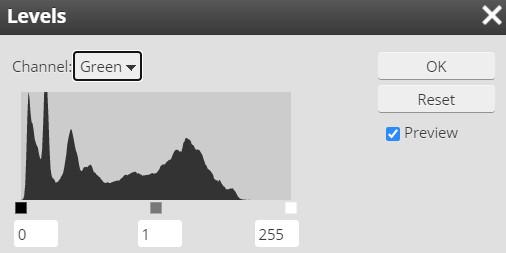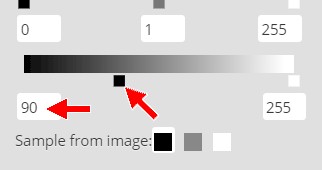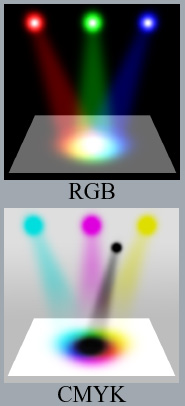
在我们更进一步之前,让我们先来了解一下计算机是如何看待颜色的。
虽然自然界有数亿种不同的颜色,但人类的眼睛只能分辨几百万(取决于人的不同),因为我们的眼睛将可见光压缩成三种原色:红色、绿色和蓝色。所以,当我们设计电影放映机,电视,电脑,显示器等的时候,我们只担心复制我们能看到的颜色,而不是真实的颜色。
复制颜色的基本方法有两种:
第一个是在计算机显示器或电视等光源投射颜色时使用的。在线PS把这叫做
RGB
颜色系统,因为它使用各种颜色的红,绿,蓝
制造每一种颜色。当这三种情况都出现时,如右上方的图形所示,我们就会变成白色。当三个人都不在场的时候,我们就变黑了。此颜色系统的名称也是
加色
,当你放的颜色越多,所得到的颜色就越亮。
第二种被打印机、油墨和油漆所使用,被称为
CMYK
。我们从表面开始,就像一张纸或者房子的侧面,当我们给它添加不同的颜色时,结果会变得越来越深。这里,我们的原色是青色(没有红色)、洋红(没有绿色)和黄色(没有蓝色)。这三个混合在一起将创造一个非常深的颜色,但并不总是真正的黑色,所以也有一个单独的黑色以及。是的,“K”代表黑色,因为“B”已经代表蓝色了。如果你用这种方法,在线PS会想到你的颜色在这四个渠道,但当然,它仍将翻译到RGB,以显示在您的显示器。此颜色系统的名称也是
减色
,当您将越多的颜色放入更深的颜色时,就会产生更深的颜色
是(想想在一个油漆罐里倒出所有不同的颜色,当你添加更多的颜色时会发生什么?)
请记住,RGB颜色最好用于在计算机监视器上查看图形,而CMYK颜色最好用于创建打印图形。
所有这些都让我们认识到在线PS使用RGB颜色(嗯,在线PS实际上使用sRGB颜色,但s代表标准),这是很棒的,因为我们将在计算机上查看我们的图像,而不是打印它。
好的,回到我们的照片。我们希望改变图片的颜色,使其具有蓝色,这样当我们开始创建线条时(我们将用黑色),我们将不会被图片中的颜色所迷惑。
-
如果你
脸
图像是不打开的,打开它在在线PS现在,这是我将在这个图片编辑帮助中使用的图像..。

我知道.他是个种马
为了给我们的图像一个很好的蓝色色调,我们需要在RGB中使用颜色。我们首先需要提升级别编辑器。
点击
影象
在菜单栏上..。

点点
调整
然后
点击
水平..。
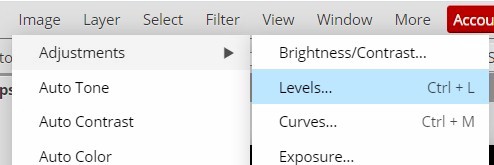
这个
水平
编辑器窗口(下图)打开..。
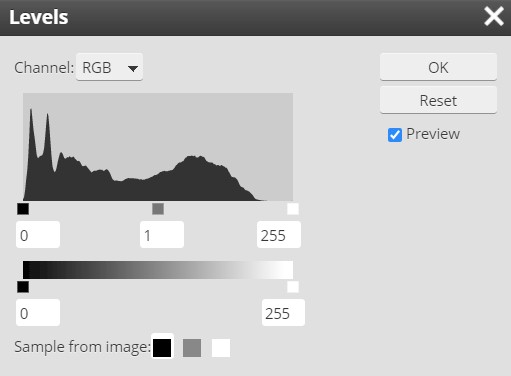
在进行任何更改之前,让我们先看看级别编辑器是如何工作的。这个
通道
顶部的选择器告诉您是同时使用红色、绿色、蓝色还是所有这些选项(名为RGB,默认选择)。在线PS为这四个通道中的每一个保持单独的级别设置。这个
柱状图(通道选择器下的黑色山景)
)告诉您所选通道的颜色有多常见,从左边的0(暗)到右边的255(明亮)不等。
。由于我们正在与一个全彩色最佳免费图片编辑器在线,这个图表应该显示大量的黑色,如上面的截图(因为你正在处理一个不同的图像,你的图形将不完全像我的)。如果我们的图像只有几种颜色,或者是黑白的,我们会在图中看到更少的黑色。
该面板中的主要控件是控制输入级别的图形下的三个框(参见下面的图1)和控制输出级别的梯度下的两个框(参见下面的图2)。输入箭头定义黑色、白色和50%灰色在刻度上的位置。输出箭头定义最亮的白色能有多白,最黑暗的能有多暗。

图1 |

图2 |
如果您已经以某种方式更改了级别(不应该更改级别,但如果更改了.),则单击“Cancel”,然后再将级别编辑器重新打开。我们将使用水平编辑器将图片变成浅蓝色。我们这样做是因为深色的图片会模糊我们将要用的黑色墨水的一些细节,如果不与图片的颜色混合,深色的污迹就不会轻易消失。
以下是如何让自己变得忧郁。
单击旁边的下拉箭头
通道
然后点击
蓝色
...
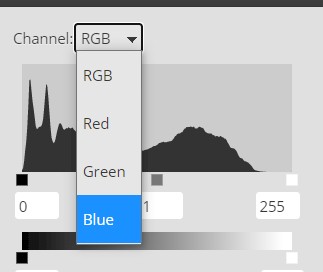
请注意,当您选择蓝色时,直方图会发生变化
我们想把它做成蓝色全是光,所以抓住
暗输出盒
(这是坡度栏下的那个,一直到黑区的左边).
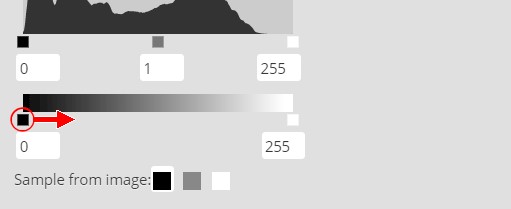
把它拖到最右边的地方--当你把它拖到右边的时候,它就会消失在白色的盒子后面.
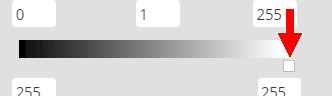
这没问题-我们现在想要这个-你现在应该是蓝色的.

你现在应该是蓝色的!您现在可以微调您的形象,以获得一个阴影的蓝色,你是舒适的工作。
更改
通道
从…
蓝色
到
绿色
...
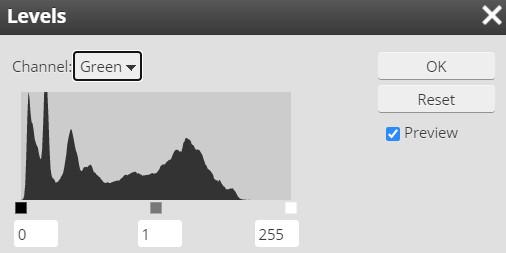
请注意,我们刚才使用的深色输出框现在已经返回左侧(上方的底部箭头)--这是因为我们不再使用蓝色,而是使用绿色。
抓起
暗输出盒
(我们在使用蓝色的时候拖着它),把它拖到右边,直到你有了一个很好的蓝色,让你可以看到所有的图像细节.

你可以拖到你想要的任何数量,但是
90通常是一个有效的数额..。
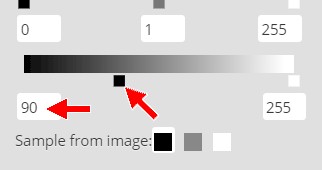
点击
好的
你
应该是
蓝色
和
不
紫
或
绿色
或
浅蓝色
或者其他颜色!
它应该看起来像上面的图像--如果你的图像是紫色的、绿色的或浅蓝色的,那么关闭你的图像而不保存并重新打开它,重新开始,并确保你在做更改时使用的是正确的通道。
我可能应该指出,还有其他方法,甚至更简单的方法,使图片变蓝,但如果你熟悉水平编辑器,它会有很大帮助,这对于完成其他任务非常有用,例如亮亮最后一张太暗的图片。请记住,您的蓝色颜色不一定要与我的颜色相匹配(实际上,在将来的某个时候,您可以自己制作图像,而不是您喜欢的黑色以外的任何颜色),您只需要图像的颜色而不是黑色,这样您就可以在开始绘制它们时看到它们。
让我们在这一点上保存我们的图像,这样我们就可以开始在下一步创建行了。
点击
档案
然后单击
保存为PSD
将文件命名为
Facebook 03
(Face因为它是Face文件,03因为这是步骤03)
01 |
02 | 03 |
04 |
05 |
06 |
07 |
08 |
09 |
10 |
11 |
12 |
13 |
14 |
15 |
16 |
17 |
18 |
19 |
20